- May -akda Lauren Nevill [email protected].
- Public 2024-01-11 01:08.
- Huling binago 2025-01-23 15:25.
Hindi alam kung paano palamutihan ang pahina ng social media ng isang kaibigan na may magandang animated na larawan? Ang imahe, na nakaimbak sa iyong hard drive, ay maaaring mai-upload sa guestbook nang direkta mula sa iyong computer. Kung pumili ka ng angkop na animasyon sa isang dalubhasang site, kopyahin ang direktang link sa file na gusto mo o ang HTML code ng nais na imahe. Huwag matakot ng mga term na ito - at madali mong mahahanap ang link at ang code mismo sa pahina na may napiling imahe.
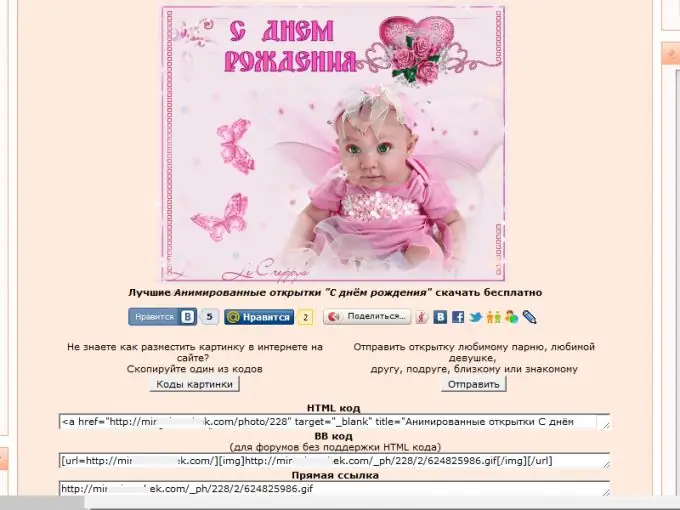
Kailangan
Isang imaheng nai-save sa iyong computer, o isang direktang link ng URL sa isang imahe o ang HTML code
Panuto
Hakbang 1
Mag-upload ng animasyon mula sa iyong computer patungo sa guestbook ng iyong kaibigan. Upang magawa ito, sa My World social network sa Mail.ru, unang mag-click sa link na Magdagdag ng entry, at sa ilalim ng bubukas na larangan ng pagpasok ng teksto, mag-click sa link ng Larawan. Piliin ang opsyong "Mag-upload ng larawan" sa lilitaw na window. Itakda ang switch sa haligi na "Uri ng imahe" sa "Animation". Mag-click sa pindutang "Piliin ang file" upang makita ang larawan sa iyong computer. Piliin ang kinakailangang file at mag-click sa pindutang "Mag-upload" - lilitaw ang imahe sa pahina.
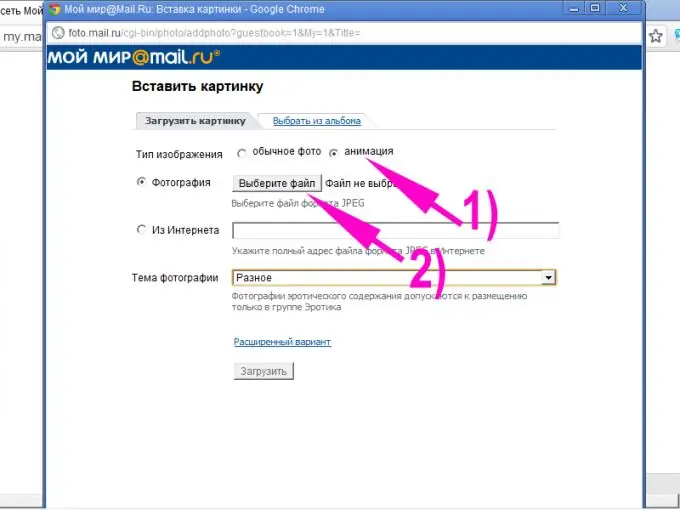
Hakbang 2
Mangyaring tandaan na sa proyektong "Aking Mundo" isang larawan ng animasyon, na nai-publish mo nang isang beses, ay nai-save sa isang espesyal na album na "Animation", at kung nais mong ilagay ito sa kuwartong pambisita ng iba, hindi mo kailangang i-upload ang file mula sa iyong computer muli. Pumunta sa pahina ng kinakailangang gumagamit, i-click ang mga link na "Magdagdag ng entry" - "Larawan". Sa lilitaw na window, buksan ang tab na "Pumili mula sa album", hanapin ang album na "Animation" sa listahan, at dito - ang nais na imahe. Upang maipakita ang larawan sa guestbook, mag-double click lamang dito.
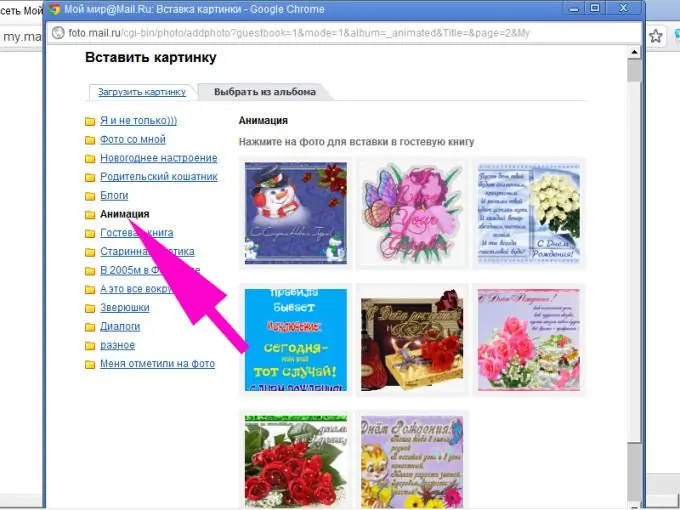
Hakbang 3
Mag-upload ng isang imahe mula sa Internet sa panauhin gamit ang isang direktang link. Sa mga dalubhasang site na may animasyon at sa pagho-host tulad ng "Radical-Photo", mahahanap mo ang isang direktang link ng URL sa larawan sa isang espesyal na window sa mismong pahina na may napiling imahe. Piliin lamang ang teksto sa window na ito gamit ang mouse at pindutin ang key na kombinasyon ng Ctrl + C. Kung hindi tinukoy ang link ng URL, kunin ito sa anumang maginhawang paraan:
- gumawa ng isang kanang pag-click sa animasyon at piliin ang linya na "Kopyahin ang URL ng imahe" mula sa menu ng konteksto;
- buksan ang mga katangian ng imahe sa pamamagitan ng menu ng konteksto at kopyahin ang direktang link mula doon;
- piliin ang item na "Buksan ang larawan sa isang bagong tab" sa menu ng konteksto, pumunta sa tab na ito at kopyahin ang mga nilalaman ng address bar ng browser.
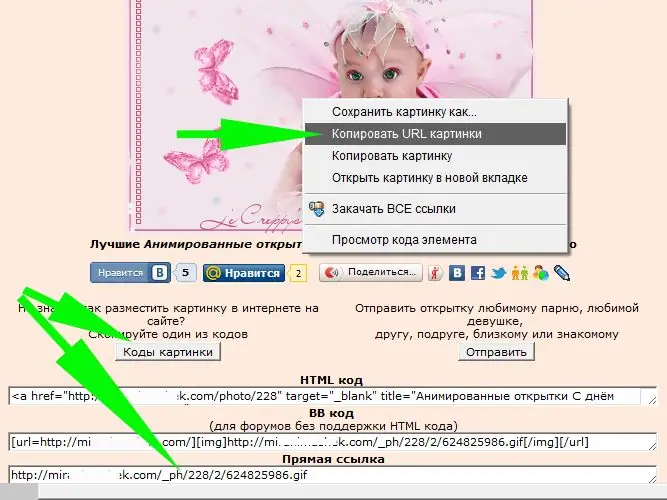
Hakbang 4
Pumunta sa guestbook ng iyong kaibigan sa proyekto na "My World". Mag-click sa mga link na "Magdagdag ng Entry" - "Larawan". Sa lalabas na window, piliin ang tab na "Mag-upload ng larawan" at ilagay ang marker sa haligi na "Mula sa Internet." Ilipat ang cursor sa patlang ng pagpasok ng URL at pindutin ang kombinasyon ng Ctrl + V key. Mag-click sa pindutang "Mag-upload" at hintaying lumitaw ang animasyon sa pahina. Tulad ng sa kaso ng pag-upload mula sa isang computer, ang imahe ay nai-save sa album na "Animation" at maaari mo itong mai-post muli sa mga libro ng panauhin ng iyong mga kaibigan mula doon.
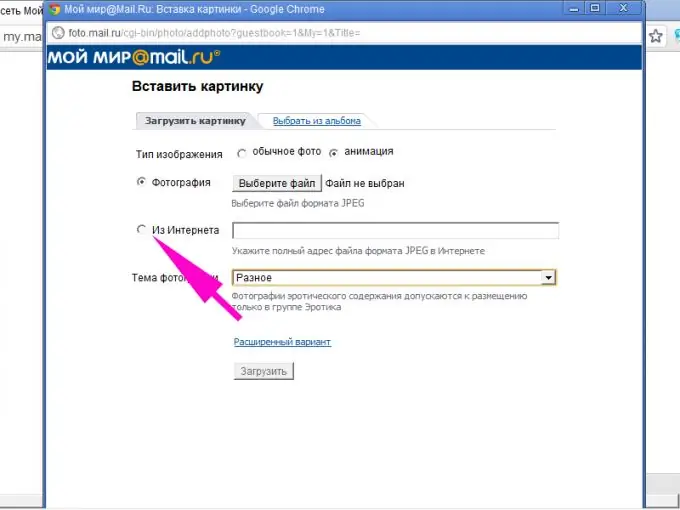
Hakbang 5
Mag-upload ng mga animasyon mula sa Internet sa mga guestbook ng mga gumagamit ng site na www.privet.ru at maraming iba pang mga proyekto sa pamamagitan lamang ng pagkopya ng HTML code ng imahe na gusto mo, na ipinahiwatig sa isang espesyal na window sa pinagmulang site, sa input ng teksto patlang - piliin ang code na ito nang buo gamit ang mouse at pindutin ang Ctrl + C. Kung ang site na may larawan ay hindi naglalaman ng HTML code ng imahe, i-download ang file na gusto mo sa iyong computer (menu ng konteksto - "I-save ang Larawan Bilang …"), at pagkatapos ay i-post ang animasyong ito sa pagho-host na "Radikal-Photo "www.radikal.ru o katulad na mapagkukunan at kopyahin ang HTML code mula doon. Mangyaring tandaan: sa Мail.ru sa ganitong paraan maaari ka lamang mag-post ng isang imahe sa iyong blog o sa mga komento. Ipasok ang mga larawan ng animasyon sa mga libro ng panauhin sa Aking Mundo, tulad ng inilarawan sa mga nakaraang hakbang.
Hakbang 6
Mag-log in sa guestbook ng iyong kaibigan at mag-click sa pindutang "Sumulat ng isang mensahe". Kung kinakailangan, piliin ang mode na pag-input ng teksto na "HTML Editor". Ilagay ang cursor sa patlang ng text message at pindutin ang key na kombinasyon ng Ctrl + V. Pindutin muli ang pindutang "Sumulat ng isang mensahe" (kung hindi ito gagana, ilipat ang cursor sa patlang ng pagpasok ng teksto sa pamamagitan ng pagpindot sa space bar o ang Enter key) - lilitaw ang imahe sa silid ng panauhin.






